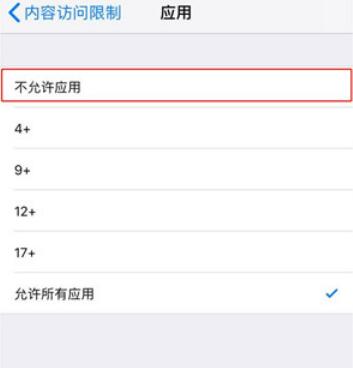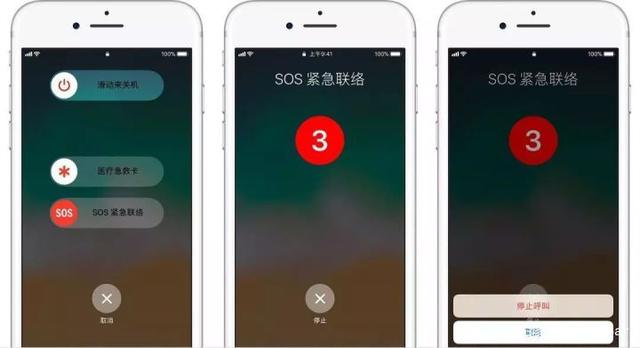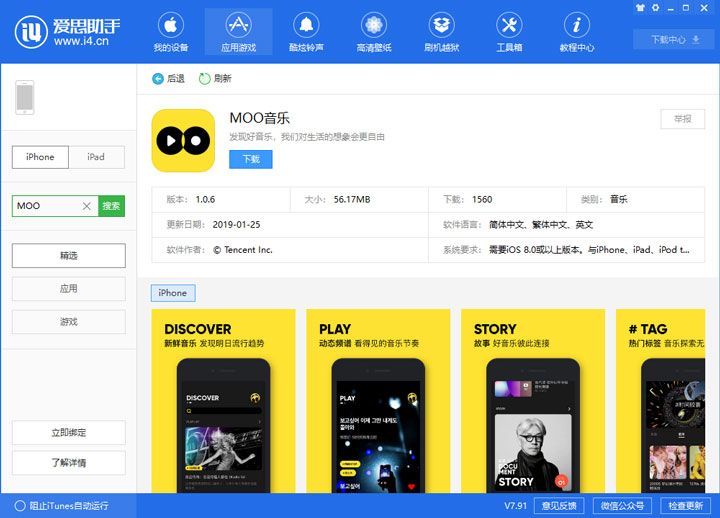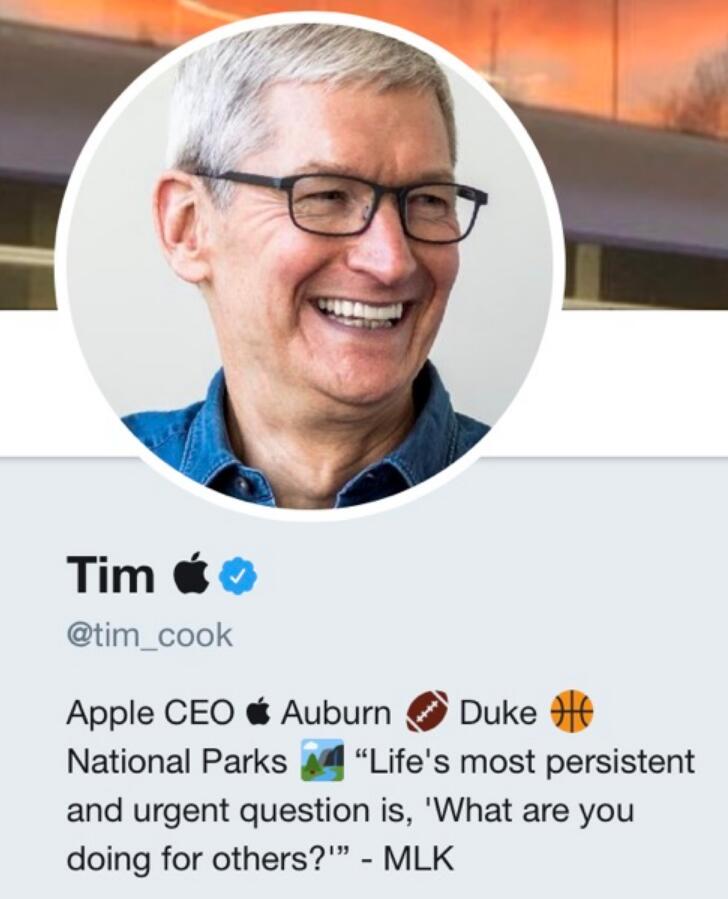当我们需要将iPhone借给他人时,您可能不希望他们看到手机上的某些应用程序。在iOS 12中,您可以通过“屏幕时间”功能隐藏应用程序图标。
使用前需要注意以下几点:
1.隐藏图标再恢复后,应用程序图标的顺序会被打乱。如果您的手机上下载了大量应用程序,建议谨慎操作。
2.隐藏图标并重新打开应用程序后,“允许通知”选项将再次出现。
3. 如果您为屏幕时间功能设置了密码,请记住该密码。
隐藏系统应用程序
在iPhone 设置中,打开“屏幕时间”,然后点按“内容和隐私限制”。

此时,您的设备可能会提示您输入密码,根据提示输入密码,然后单击“允许应用程序”。
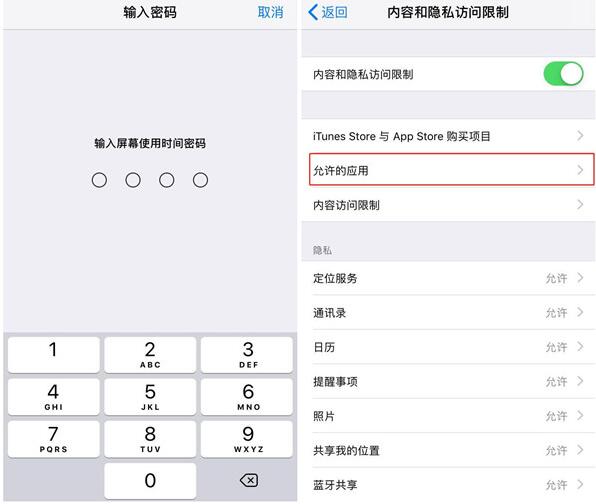
您可以在这里查看系统内置的应用程序列表并关闭您想要隐藏的应用程序。
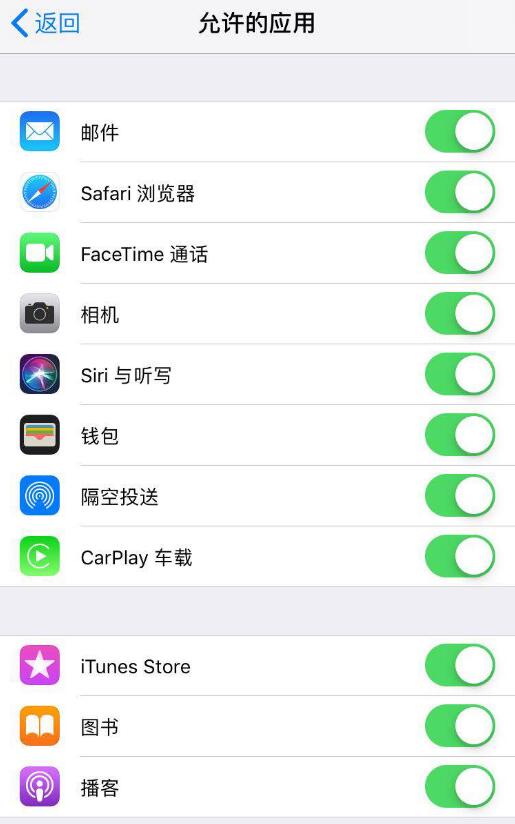
隐藏从App Store 下载的应用程序
提示:如果您的应用是通过其他方式下载的,且App Store中没有该应用,则不会通过此方式隐藏。
打开“屏幕时间”中的“内容和隐私限制”-“内容限制”,然后找到“应用程序”选项并点击进入。
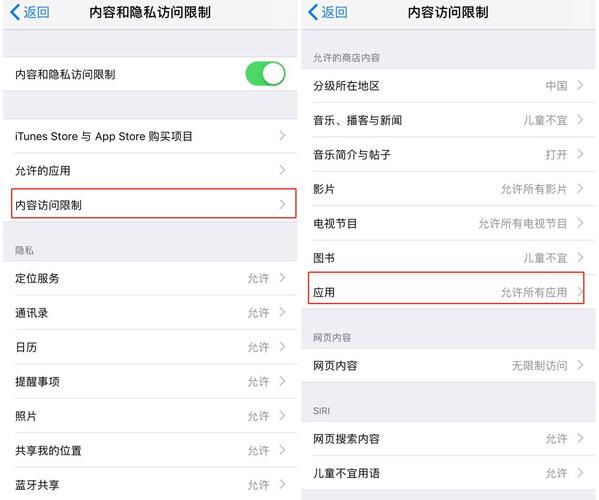
您可以根据您的需要进行选择。例如,当您选择“不允许应用程序”时,桌面上从App Store下载的所有应用程序都将被隐藏。
当您想要恢复时,只需返回此界面并点击“允许所有应用程序”即可。